如何在 Steam Deck 上播放 Spotify:Steam Deck Spotify 指南
Steam Deck 设备的所有者一定感到很高兴,因为该设备为他们提供了所有特权,包括游戏和流媒体。 是的,您没有看错,因为现在您可以随时在 Steam Deck 上同时播放音乐和游戏。 用户甚至可以安装任何程序,如 Windows 等。
在这篇文章中,我们将重点关注用户如何享受 Steam 平台 Spotify 他们的游戏会话不会受到任何干扰。 对于初学者,准备自己的注册和活动 Spotify 帐户和稳定的互联网连接以避免错误。
内容指南 第 1 部分。如何在 Steam Deck 上安装 Spotify?第 2 部分. 如何在 Steam Deck 上播放 Spotify 音乐?第 3 部分:如何为 Steam Deck 下载 Spotify 音乐文件?部分4。 结论
第 1 部分。如何在 Steam Deck 上安装 Spotify?
- 蒸汽甲板 是由 Valve 开发的基于 Linux 的手持游戏电脑。 除了手持使用外,Steam Deck 还可以通过扩展坞连接到电视或显示器,并像台式电脑或家庭视频游戏机一样使用。
Spotify 可以在 Steam Deck 上使用吗? 当然! 如果您喜欢在玩游戏时听音乐,可以在 Steam Deck 上轻松实现。 此处分享的 Steam Deck Spotify 指南的第一件事:切换到桌面模式,然后在 Steam Deck 上安装 Spotify。 如何在 Steam Deck 上安装 Spotify? 下面我们来看看如何做。
步骤 1。 将 Steam Deck 切换到桌面模式
要在 Steam Deck 上添加 Spotify 应用程序,您需要做的第一件事就是切换到桌面模式。 您可以通过按 Steam 按钮,向下滚动到“电源”,然后选择“切换到桌面模式”来完成此操作。
步骤 2。 在 Steam Deck 上安装 Spotify
- 单击“发现”图标启动“发现商店”。 从这里,使用“搜索”图标搜索 Spotify 应用程序。 一旦它显示在结果中,请单击它。 这应该显示在屏幕的右侧面板上。
- 要将 Spotify 添加到 Steam Deck,请点击 Spotify 应用程序旁边的“安装”按钮继续安装。

现在您可以点击“播放”按钮来启动 Spotify 应用程序。 使用密码登录您的 Spotify 音乐帐户。 但如果您想在正常游戏模式下使用 Spotify,您应该查看下一部分。
第 2 部分. 如何在 Steam Deck 上播放 Spotify 音乐?
如何在 Steam Deck 游戏模式下玩 Spotify 游戏? Steam Deck 允许您在游戏模式下同时运行多个应用程序。 因此,这里分享的 Steam Deck Spotify 指南的第二件事:将 Spotify 添加到您的 Steam 库。 请按照如下所示的步骤进行操作。
步骤 1。 将 Spotify 添加到 Steam 库
- 仍处于桌面模式时点击 Steam 应用程序。
- 导航至您的 Steam 库。
- 单击“添加游戏”按钮 > 添加非 Steam 游戏。
- 选择 Spotify 应用程序,然后点击添加所选程序。
- 等待几秒钟,然后返回游戏模式并查看 Spotify 是否已出现在您的媒体库中。
步骤 2。 游戏时在 Steam Deck 上播放 Spotify 音乐
在 Steam Deck 上玩游戏时是否可以播放音乐? 是的! 要在游戏时收听 Spotify 歌曲,请在游戏模式下转到 Steam 资料库,然后点击非 Steam 选项卡。 从这里,您将看到 Spotify 应用程序,然后选择它。 然后,您可以返回游戏库并选择另一个要玩的游戏,让 Spotify 继续运行。
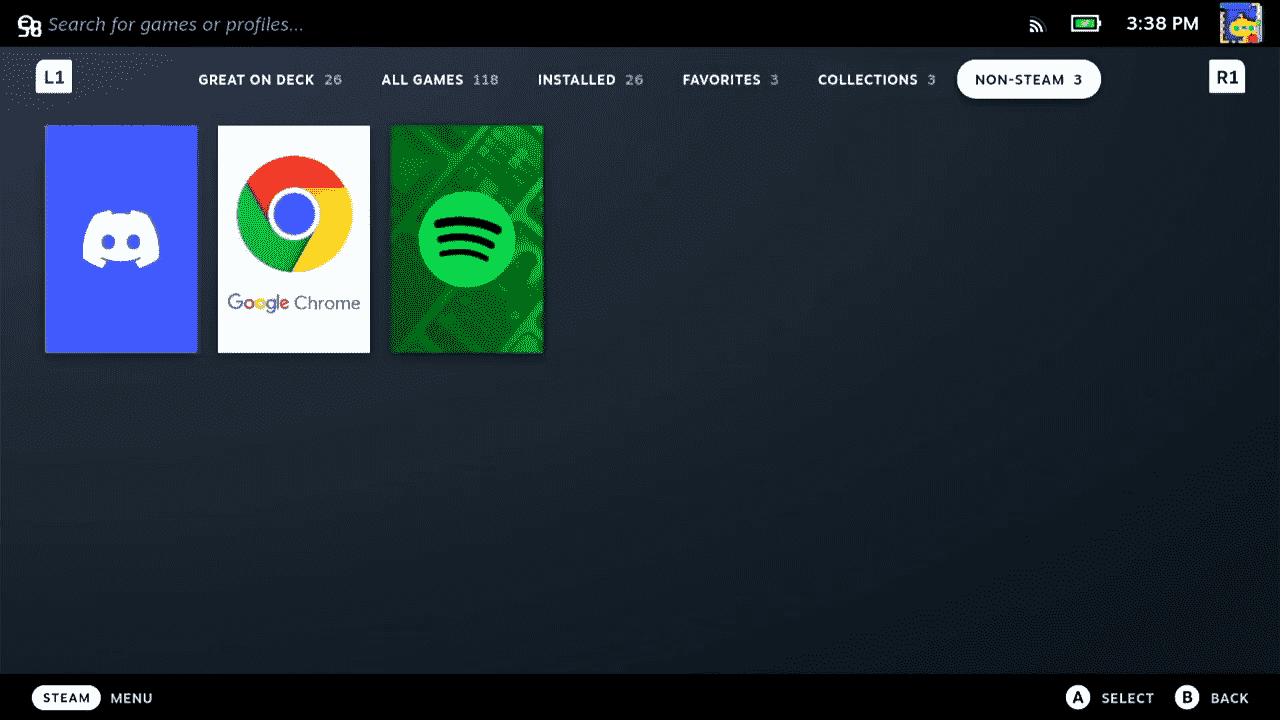

Steam Deck Spotify 指南:如果您已经使用完毕,您可以随时退出该应用程序。 您所需要做的就是再次单击 Steam 按钮,点击 Spotify,然后选择退出游戏。
第 3 部分:如何为 Steam Deck 下载 Spotify 音乐文件?
虽然在 Steam Deck 上将 Spotify 作为游戏应用程序来玩可能看起来很奇怪,但这是在玩游戏时听音乐的一种方式。 除了上面讨论的内容之外,还有另一种方式可以在 Steam Deck 上欣赏 Spotify 音乐。 Steam Deck 允许您播放自己的本地音乐文件。 这样您就可以将 Spotify 曲目下载为本地文件,然后在 Steam Deck 上离线播放。
但是,只有高级用户可以下载音乐。 免费用户怎么样? 如何免费下载Spotify歌曲? 更重要的是,Spotify 歌曲以特殊的 OGG 音频格式编码,您必须将音乐转换为 MP3 等灵活的音频格式才能在任何您想要的设备上播放。 所以这里最好的 Steam Deck Spotify 指南是使用 音乐软件 Spotify Music Converter.
这个出色的工具可以将 Spotify 曲目和播放列表转换并下载为可播放的输出格式,包括 MP3、WAV、FLAC、AAC、AC3 和 M4A。 有了这些通用格式,任何音乐播放器或游戏平台都可以用来播放 Spotify 音乐,例如 Steam Deck 设备、Discord、Twitch 或 Xbox。
相关话题:
在此免费试用 AMusicSoft 软件,您可以在玩游戏时享受无限的 Spotify 音乐!
AMusicSoft 程序只需几分钟即可完成整个过程,并确保转换后的音乐具有最佳质量。同时,Spotify 歌曲的 ID3 标签和元数据信息(例如艺术家、封面和流派)将保持不变。因此,您可以轻松地将 Spotify 音频传输到 Steam Deck 或任何设备进行离线播放。
教程:下载并转换 Spotify 音乐以用于 Steam Deck
- 下载 AMusicSoft Spotify Music Converter。下载完成后立即安装应用程序。
- 通过复制和粘贴链接方法或拖放文件方法开始添加音乐文件。

- 上传后,开始从提到的可用格式中选择输出格式。 还必须选择目标文件夹。

- 点击转换按钮开始该过程。 这应该只持续几分钟,因此等待时间一定要短。

- 最后,一旦文件可用就下载转换后的文件。 可以在上面的已转换部分中访问它们。
部分4。 结论
通过上面显示的 Steam Deck Spotify 指南,显然每个人都可以在 Steam Deck 上玩 Spotify。 除此之外,所有用户甚至都可以使用自己的音乐文件来播放流媒体音乐。 这可以通过使用 音乐软件 Spotify Music Converter,其中关于如何使用它的详细指南已在上面完全解决。
人们也读
Robert Fabry 是一位热心的博主,也是一位热衷于技术的爱好者,也许他可以通过分享一些技巧来感染你。他还热爱音乐,并曾为 AMusicSoft 撰写过有关这些主题的文章。